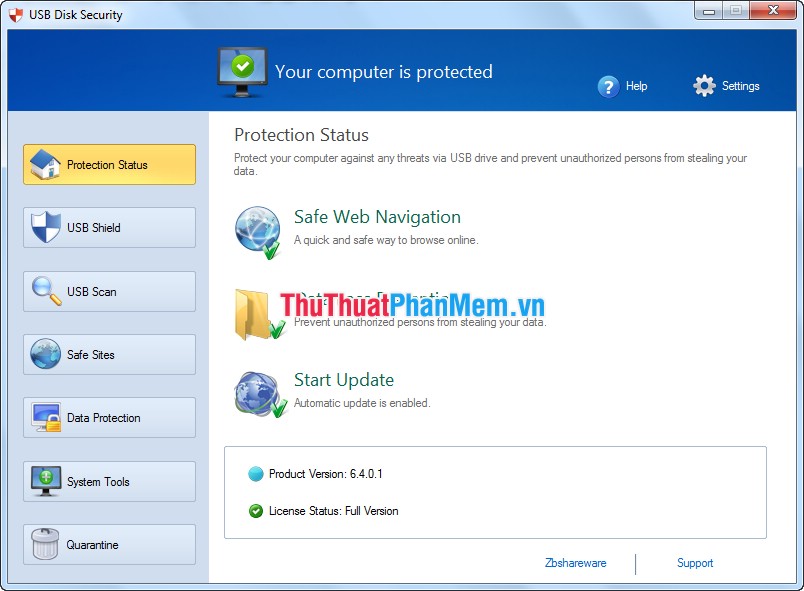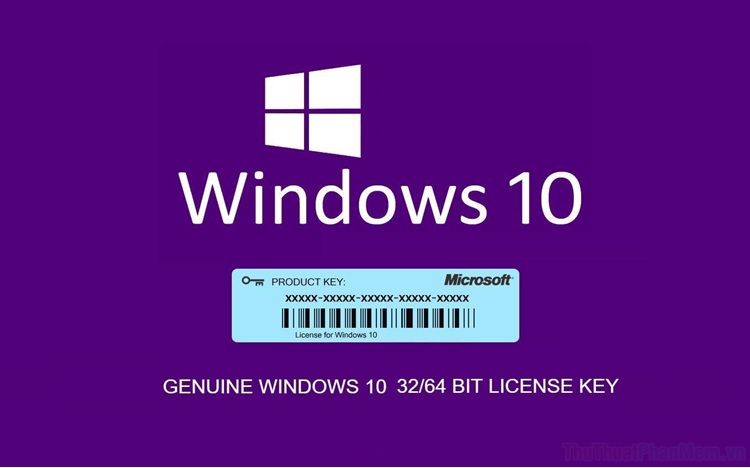Phím tắt chuyển đổi qua lại giữa các cửa sổ trong Windows
Mục lục nội dung
Có rất nhiều phím tắt quan trọng và phổ biến nhất trên Windows nhưng phím tắt chuyển đổi qua lại giữa các của sổ trong Windows khá quan trọng và phím tắt đó sẽ giúp bạn thao tác giữa các ứng dụng nhanh hơn và đôi khi "giải quyết" tình trạng treo ứng dụng và bạn muốn thoát ra ngoài màn hình Desktop rất hiệu quả.
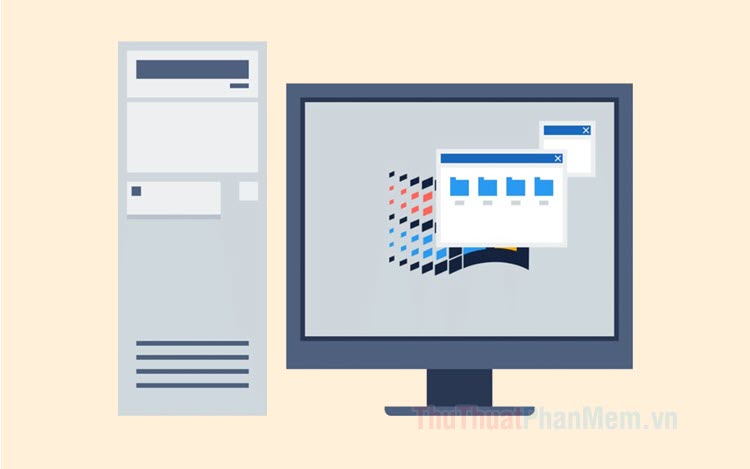
1. Sử dụng phím tắt Alt + Tab
Để chuyển đổi qua lại giữa các của sổ ứng dụng trên Windows thì chúng ta thường sử dụng phím tắt Alt + Tab. Khi sử dụng phím tắt này thì bạn phải thao tác nhanh và cửa sổ sẽ tự động mở lên khi bạn bấm Alt + Tab tới cửa sổ đó.

Bạn có thể hình dung cách hoạt động của phím tắt Alt + Tab theo hình dưới.
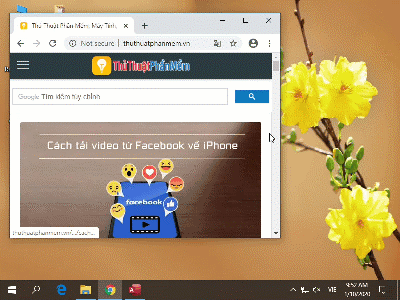
2. Sử dụng phím tắt Ctrl + Alt + Tab
Cũng giống như phím tắt Alt + Tab nhưng phím tắt này sẽ cho phép bạn lựa chọn cửa sổ cần mở và bấm Enter để mở, tránh trường hợp mở nhầm cửa sổ khi bạn đang làm gì đó "mờ ám". Để chuyển qua lại giữa các cửa sổ ứng dụng thì bạn hãy sử dụng tổ hợp phím tắt Ctrl + Alt + Tab.

Bạn có thể hình dung cách phím tắt Ctrl + Alt + Tab hoạt động qua hình sau:
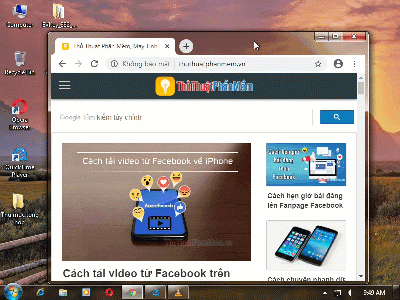
3. Sử dụng tổ hợp phím tắt Windows + Tab
Ngoài phím tắt thông dụng Alt + Tab hay Ctrl + Alt + Tab thì chúng ta còn phím tắt chuyển đổi ứng dụng rất hay nữa đó là tổ hợp phím Windows + Tab. Với tổ hợp phím tắt Windows + Tab trên Windows 7 sẽ hiển thị cửa sổ đang mở theo dạng cuộn còn trên Windows 10 thì phím tắt này giúp bạn quản lý, lựa chọn Desktop ảo và các cửa sổ đang mở.

Bạn có thể hình dung phím tắt Windows + Tab hoạt động như sau:
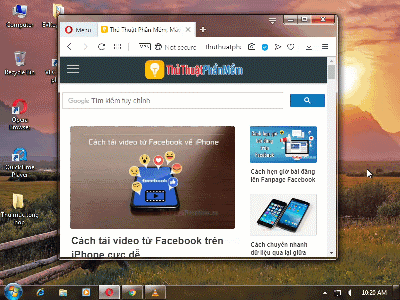
Trên Windows 7
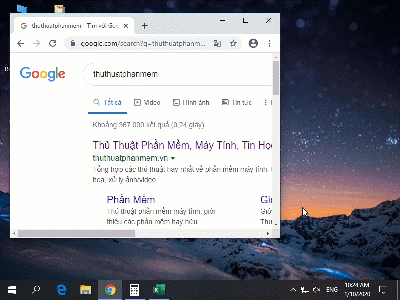
Trên Windows 10
Bạn đã biết bao nhiêu phím tắt chuyển đổi cửa sổ qua lại trên Windows trong bài viết vừa rồi? Bạn hãy chia sẻ với ThuThuatPhanMem.vn và các độc giả khác về phím tắt bạn ưa thích nhất ở phần bình luận phía dưới nhé! Chúc các bạn ngày mới làm việc và học tập hiệu quả!